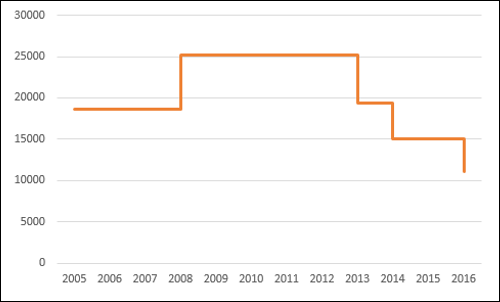Step chart on hyödyllinen, jos sinun on näytettävä tietoja, jotka muuttuvat epäsäännöllisesti ja pysyvät muuttumattomina muutoksia. Esimerkiksi Askelkaavion avulla voidaan näyttää hyödykkeiden hintamuutokset, veroprosenttien muutokset, korkojen muutokset jne.
mikä on Askelkaavio?
Askelkaavio on Viivakaavio, jossa ei käytetä lyhintä etäisyyttä kahden datapisteen yhdistämiseen. Sen sijaan se käyttää pysty-ja vaakasuoria viivoja yhdistämään datapisteet sarjaan, joka muodostaa askelmaisen etenemisen. Askelkaavion pystysuuntaiset osat kuvaavat tietojen muutoksia ja niiden suuruutta. Askelkaavion vaakasuuntaiset osat kuvaavat tietojen pysyvyyttä.
harkitse seuraavia tietoja −
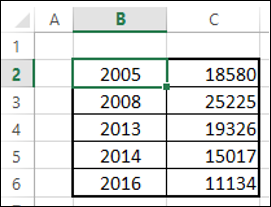
kuten voit havaita, tiedoissa tapahtuu epäsäännöllisin väliajoin muutoksia.
Askelkaavio näyttää alla esitetyltä.
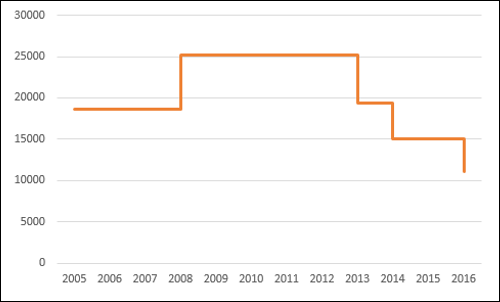
kuten näkyy, tiedot muuttuvat epäsäännöllisin väliajoin. Kun tieto pysyy vakiona, sitä kuvataan vaakasuoralla viivalla, kunnes tapahtuu muutos. Kun muutos tapahtuu, sen suuruutta kuvaa pystyviiva.
Jos saman datan olisi näyttänyt Viivakaaviolla, se olisi kuten alla on esitetty.
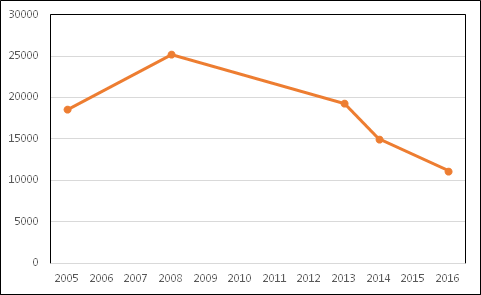
erot Viivakaavioiden ja Askelkaavioiden välillä
voit tunnistaa seuraavat erot viivakaavion ja Askelkaavion välillä samasta datasta −
-
viivakaavion painopiste on datapisteiden trendissä eikä muutoksen tarkassa ajankohdassa. Askelkaavio näyttää trendin ohella tiedon muutoksen tarkan ajankohdan.
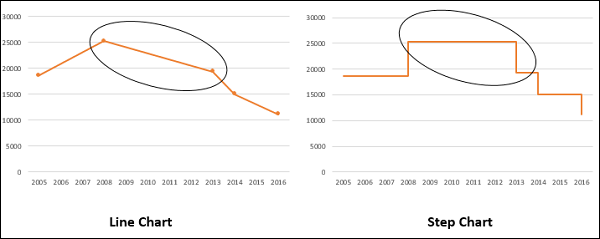
-
Viivakaavio ei voi kuvata muutoksen suuruutta, mutta askelkaavio kuvaa visuaalisesti muutoksen suuruutta.
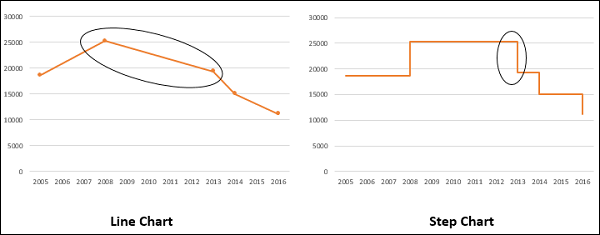
-
Viivakaavio ei voi näyttää kestoa, jonka osalta tietoarvo ei muutu. Askelkaavio voi osoittaa selvästi keston, jonka data-arvo ei muutu.
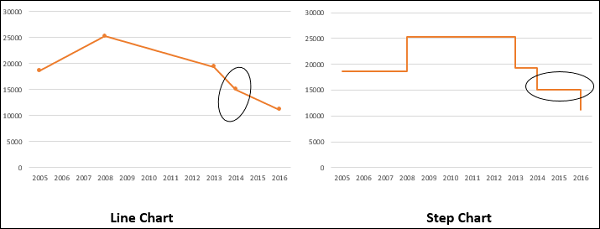
-
Viivakaavio voi joskus olla harhaanjohtava kahden tietoarvon välisen trendin näyttämisessä. Esimerkiksi Viivakaavio voi näyttää muutoksen kahden arvon välillä, vaikka näin ei ole. Toisaalta askelkaavio voi selvästi näyttää vakauden, kun muutoksia ei ole.
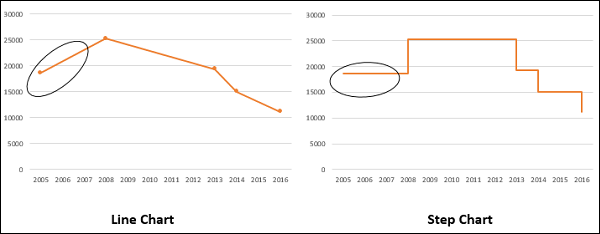
-
Viivakaavio voi näyttää äkillisen nousun / laskun, vaikka muutokset tapahtuvat vain kahteen otteeseen. Askelkaavio voi näyttää vain kaksi tapahtunutta muutosta ja milloin muutokset todella tapahtuivat.
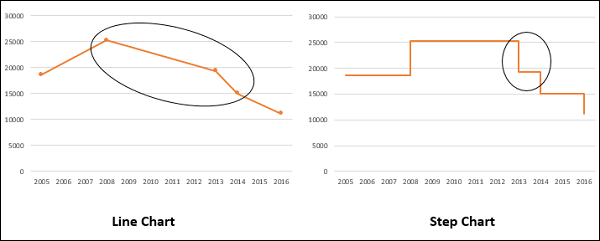
Askelkaavioiden edut
Askelkaaviot ovat hyödyllisiä kuvaamaan mitä tahansa sellaista dataa, joka on luontaista tiedon muutosten luontaista epäsäännöllisin aikavälein. Esimerkkejä ovat seuraavat −
- korot vs. aika.
- veroprosentit vs. tulot.
- Sähkönmaksulaatat perustuvat käytössä oleviin yksiköihin.
tietojen valmistelu
harkitse seuraavia tietoja −
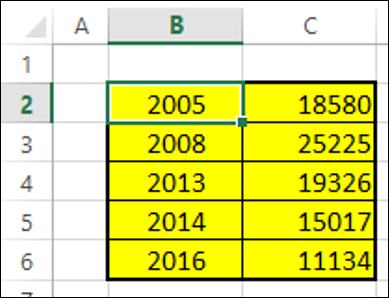
Vaihe 1 − Valitse tiedot. Kopioi ja liitä tiedot viimeisen rivin alla.
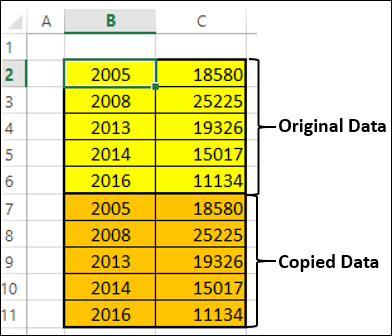
Step 2 − kopioi ja liitä koko data datan oikealle puolelle. Tiedot näyttävät alla annetuilta.
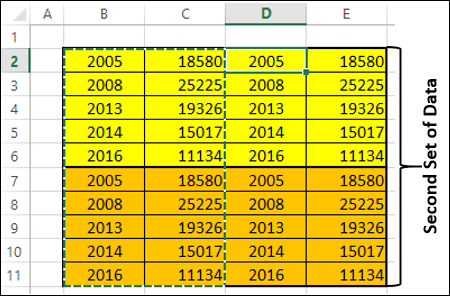
Vaihe 3 − Poista punaisella korostetut solut, jotka on esitetty alla olevan toisen tietojoukon taulukossa.
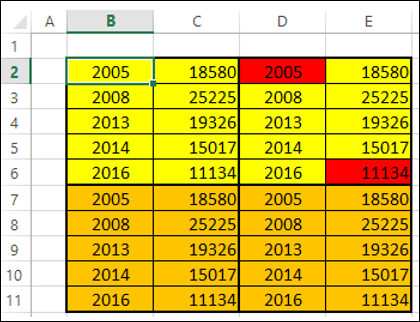
Vaihe 4 − Siirrä solut ylös poistettaessa. Toinen tietokokonaisuus näyttää jäljempänä esitetyltä.
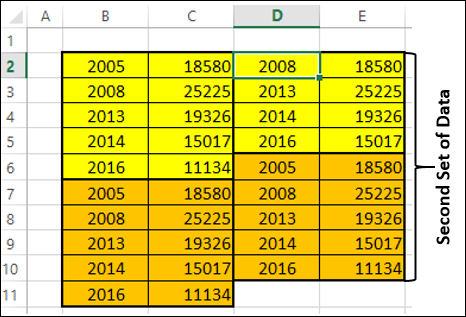
Step 5 − Kopioi toinen tietojoukko ja liitä se sen oikealle puolelle, jotta saadaan kolmas tietojoukko.
Vaihe 6 − Valitse kolmas tietojoukko. Lajittele se pienimmästä suurimpaan arvoon.
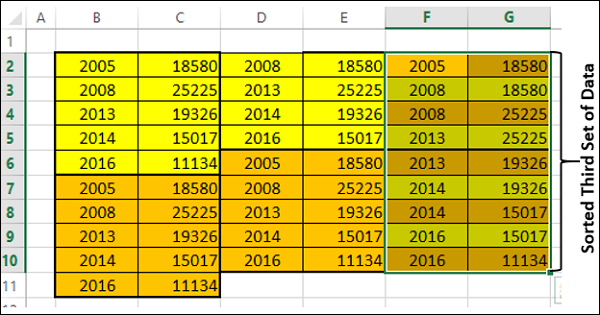
sinun täytyy käyttää tätä lajiteltua kolmatta tietojoukkoa Askelkaavion luomiseen.
Askelkaavion luominen
seuraa alla annettuja ohjeita ja luo askelkaavio −
Vaihe 1 − Valitse kolmas tietojoukko ja aseta Viivakaavio.
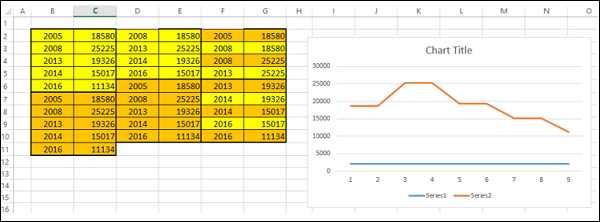
Vaihe 2 − Muotoile kaavio seuraavasti −
-
klikkaa kaaviota.
-
Napsauta nauhan DESIGN-välilehteä.
-
Napsauta Valitse Data-ryhmässä. Valitse tietolähde-valintaikkuna ilmestyy.
-
valitse Sarjat1 Legendatiedoista (sarja).
-
Napsauta Poista-painiketta.
-
Napsauta Muokkaa-painiketta horisontaalisten (Kategoria) akselien alla. Klikkaa OK.
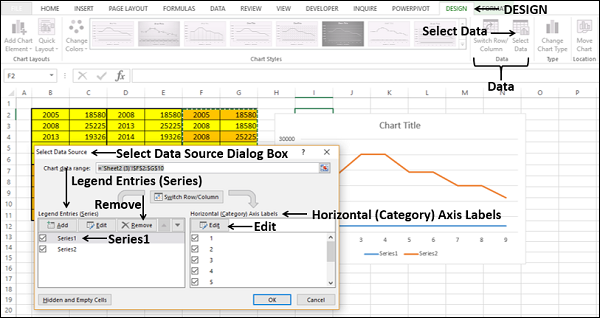
Axis Labels-valintaikkuna ilmestyy.
Vaihe 3 − Valitse solut F2:F10 akselin merkintäalueen alta ja valitse OK.
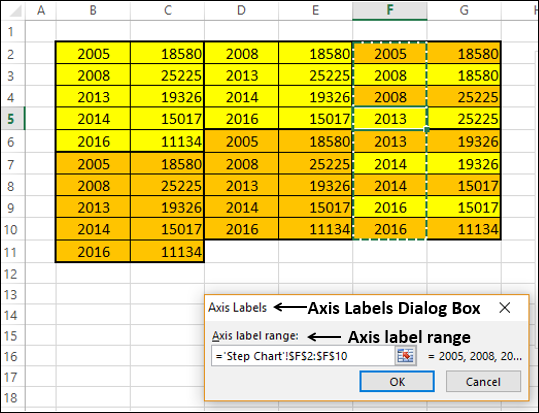
Vaihe 4 − napsauta OK Valitse tietolähde-valintaikkunassa. Kaavion näyttää alla.
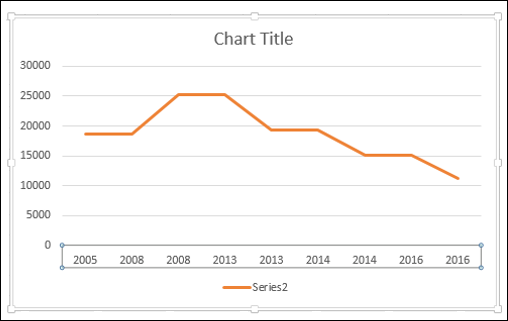
Vaihe 5 − kuten voit havaita, Horisontaaliselta (Luokka) akselilta puuttuu joitakin arvoja (vuosia). Voit lisätä arvot, noudata ohjeita alla.
- oikealla klikkaa vaaka-akselia.
- valitse Formaattiakseli.
- valitse Akseliasetukset muodossa Axis-ruudussa.
- valitse PÄIVÄYSAKSELI akselin tyypin kohdalta AKSELIASETUKSISTA.
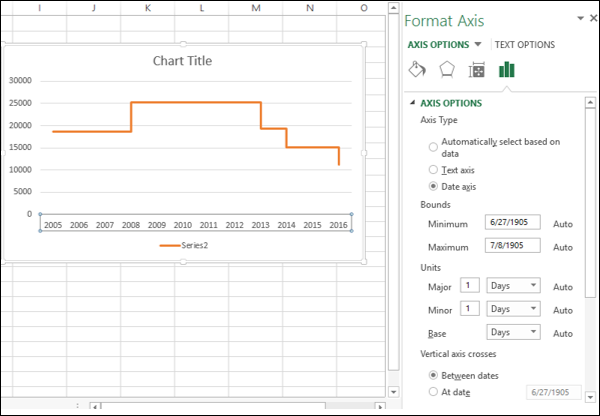
kuten näkyy, vaaka – (Luokka) akselilla on nyt jopa puuttuvat Vuodet kategorian arvoissa. Lisäksi, kunnes muutos tapahtuu, linja on vaakasuora. Kun tapahtuu muutos, sen suuruutta kuvaa pystyviivan korkeus.
Vaihe 6 − Poista kaavion otsikko ja legenda kaavion elementeistä.
Askelkaavio on valmis.